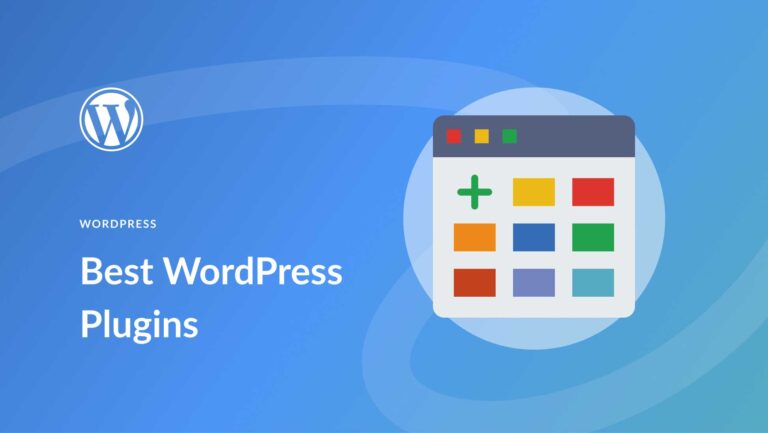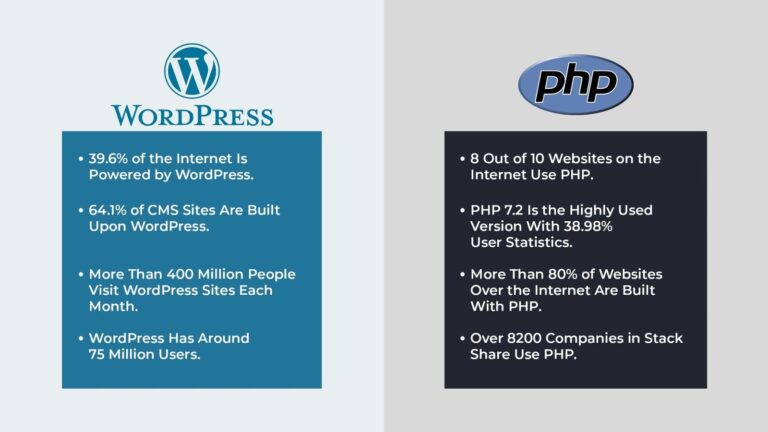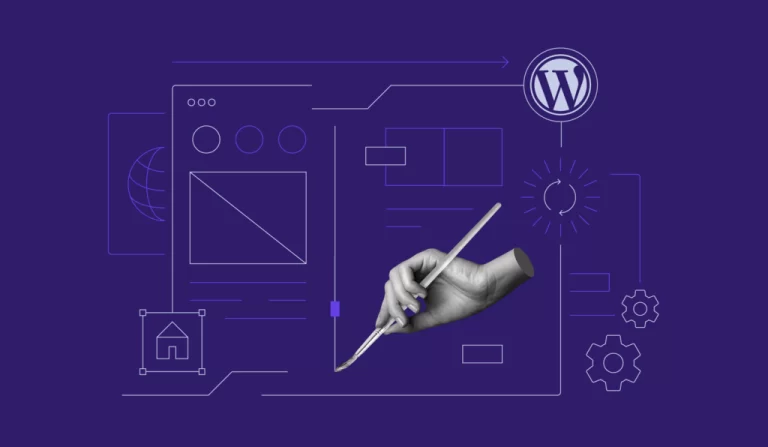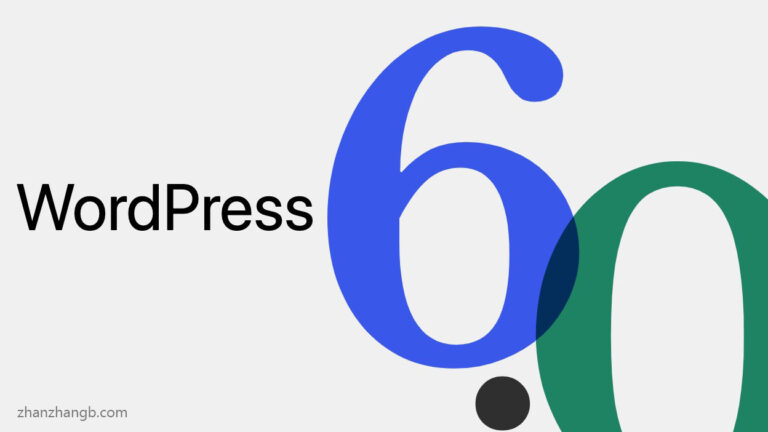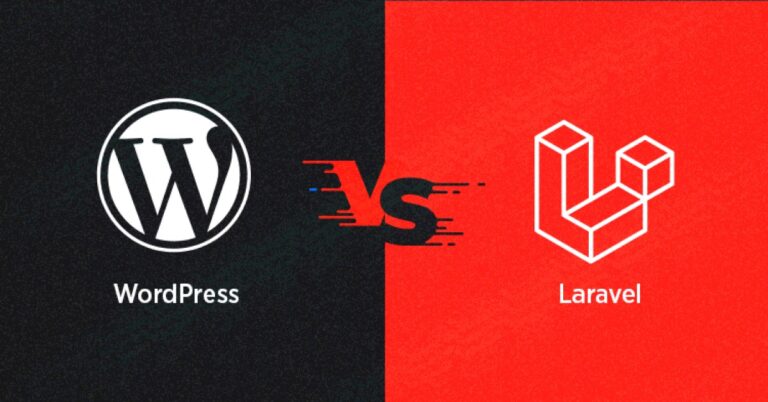在网站运营的过程中,静态网站的部署和WordPress博客的搭建是非常普遍的任务。静态网站是一种不依赖于服务器端脚本的网站类型,通常是通过HTML、CSS和JavaScript等静态资源进行构建和展示。而WordPress则是一款广受欢迎的博客平台,能够帮助用户迅速创建博客网站。
在之前的服务器系列文章中,我们探讨了如何创建小型高可用环境、以及PHP、Python、Java web、Docker环境的部署,另有Node.js SSR应用的介绍。本文将重点讲解WordPress博客的搭建及静态网站的部署,旨在为新手提供简单易懂的操作指南。
一、WordPress概述
WordPress是全球使用最为广泛的博客和内容管理系统,能够快速搭建独立博客、论坛等多种类型的网站。它支持丰富的插件和主题,功能强大且易于扩展。
本文将以轻量云主机(CenTOS 7.6系统)为例,详细说明如何搭建单机版WordPress。
1.1 准备工作
在正式开始部署之前,需要完成以下准备工作:
- 首先,请开通京东云账户,如果尚未注册,请访问京东云官网进行注册;
- 开通账户后,务必进行实名认证;
- 购买一台或多台云主机或轻量云主机产品;
- 登录轻量云主机,并复制下面步骤中的命令执行操作;
1.2 安装WordPress及Apache
首先下载WordPress的安装包,本文将以4.8.1版本为例进行演示。
wget https://cn.wordpress.org/wordpress-4.8.1-zh_CN.zip
接着,安装Apache服务器。
yum install -y httpd
systemctl start httpd
接下来,将WordPress配置为默认目录,需修改httpd配置文件中的DocumentRoot为”/var/www/html/wordpress”,并保存所做的更改。
vi /etc/httpd/conf/httpd.conf
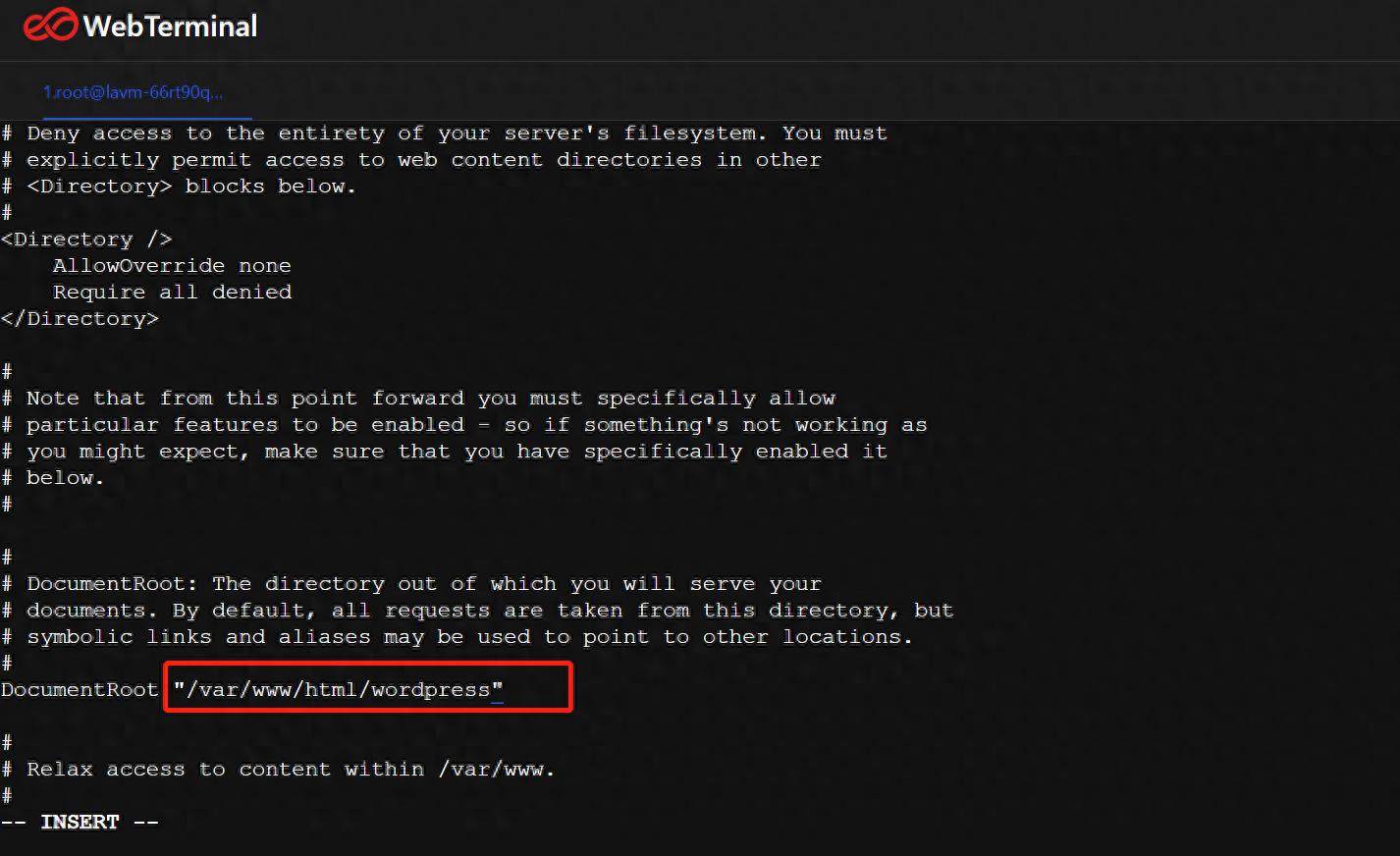
将下载的安装包移动到/var/www/html/目录,并进行解压。
cp wordpress-4.8.1-zh_CN.zip /var/www/html/
cd /var/www/html/
yum install -y unzip zip
unzip wordpress-4.8.1-zh_CN.zip
1.3 安装PHP环境
WordPress的运行依赖于PHP环境,本次演示将安装PHP7。
rpm -Uvh https://dl.fedoraproject.org/pub/epel/epel-release-latest-7.noarch.rpm
rpm -Uvh https://mirror.webtatic.com/yum/el7/webtatic-release.rpm
然后,安装PHP。
yum -y install php72w
最后,安装所需的PHP扩展。
yum -y install php72w-common php72w-fpm php72w-opcache php72w-gd php72w-mysqlnd php72w-mbstring php72w-pecl-redis php72w-pecl-memcached php72w-devel
1.4 数据库安装
MariaDB是一个与MySQL兼容的数据库,下面将以MariaDB的安装为例进行说明。
MariaDB安装及配置详细步骤
首先,执行以下命令以安装MariaDB数据库服务:
yum install mariadb-server -y
完成安装后,请注意,MariaDB并不会自动启动,您需要手动进行启动。
systemctl start mariadb
接下来,您需要修改root账户的密码。为此,请运行如下命令:
mysql_secure_installation
在此过程中,系统会提示您输入数据库密码,默认情况下该密码为空,只需按下回车键即可。
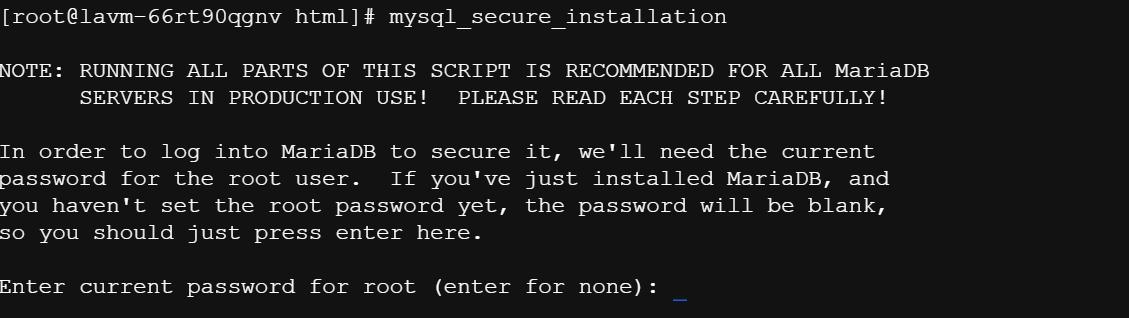
之后,系统会询问您是否要设置root用户的密码。对此,输入“Y”并按下回车键以确认。
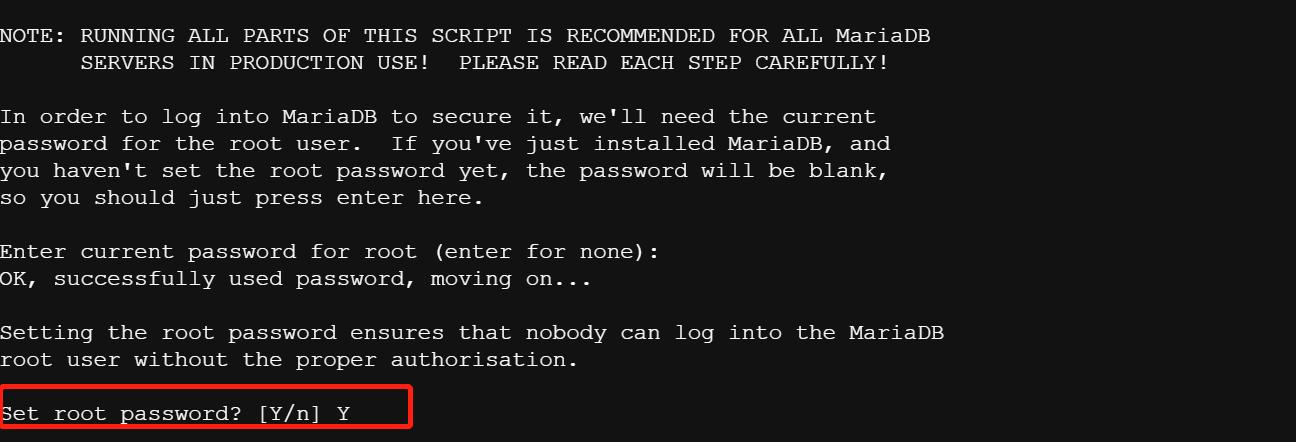
接下来,您需要输入一个新的密码。请根据系统提示完成余下的操作。
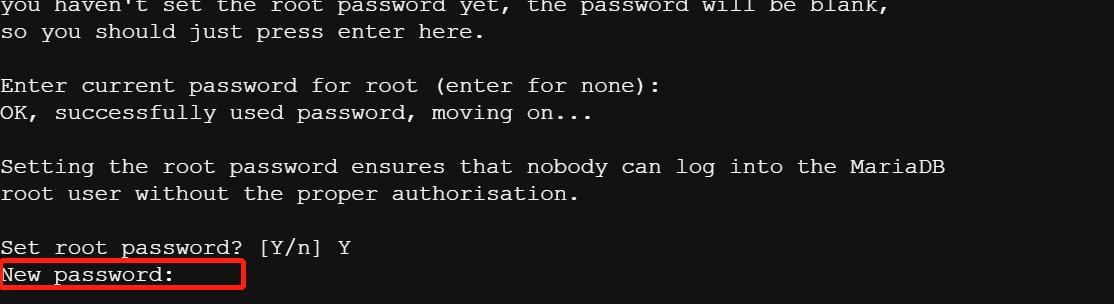
最后,您可以通过以下命令登录到数据库:
mysql -u root -p
在此处,输入您刚刚设置的密码以成功登录数据库。
轻松创建与配置WordPress数据库

mysql> show databases;
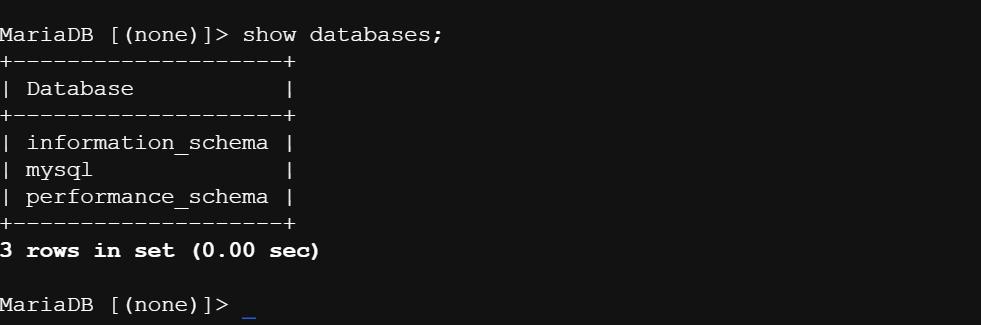
接下来,您需要创建一个名为wordpress的新数据库。
mysql> create database wordpress;
mysql> exit;

接下来,您需要手动更改wp-config.php文件中的数据库连接设置,以便将数据库与WordPress程序连接起来。
cd /var/www/html/wordpress
cp wp-config-sample.php wp-config.php
vi wp-config.php
请记得在文件中更新相应的参数。
1.5 访问WordPress的步骤
首先,需要重新启动Apache服务器,以确保所有的更改都能生效。
systemctl restart httpd
接着,打开浏览器,在地址栏中输入
http://IP/wp-admin/install.php 来访问安装页面。
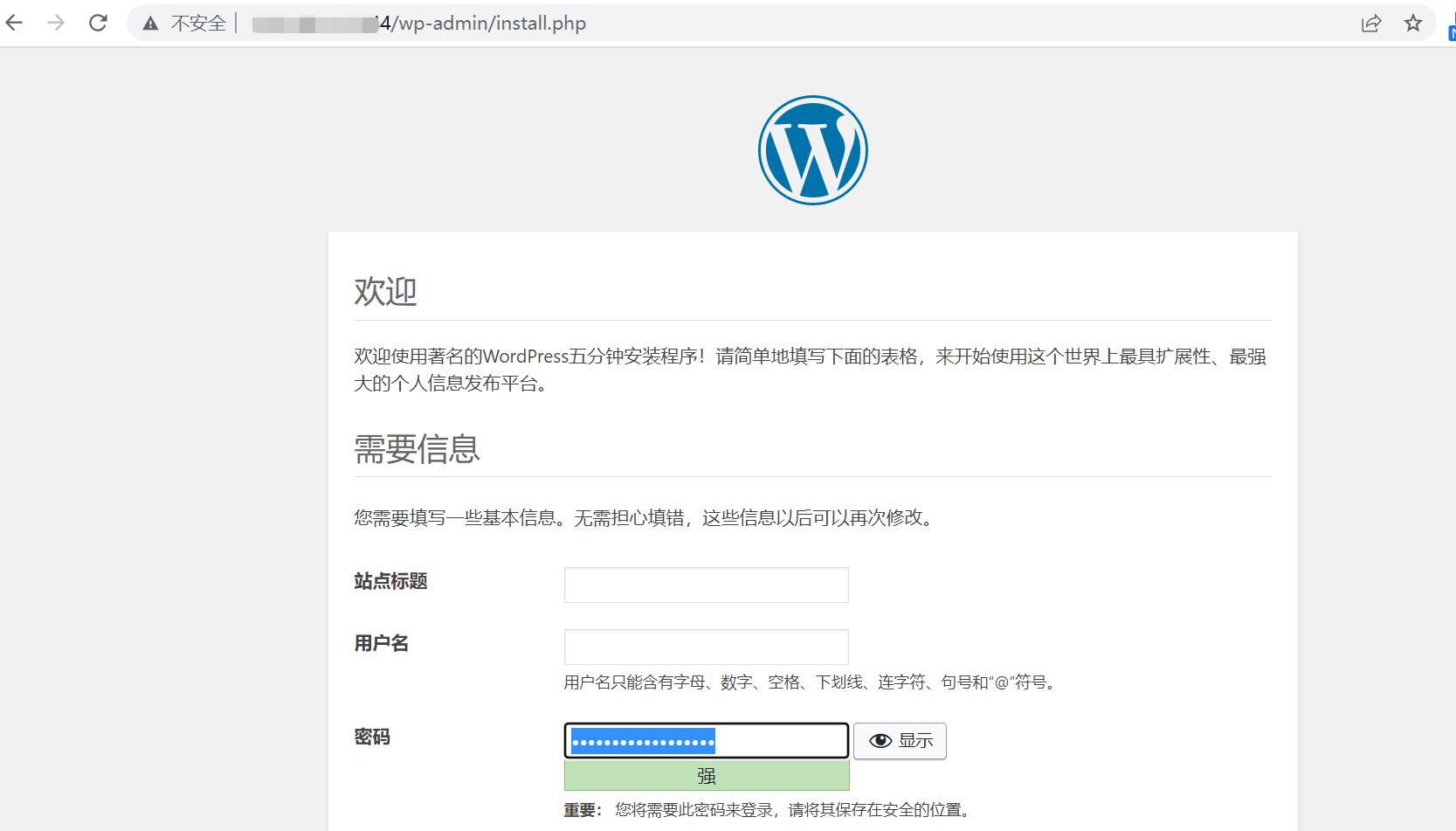
按照网页上的提示进行后续的安装步骤,最后点击登录选项,进入WordPress后台管理界面。
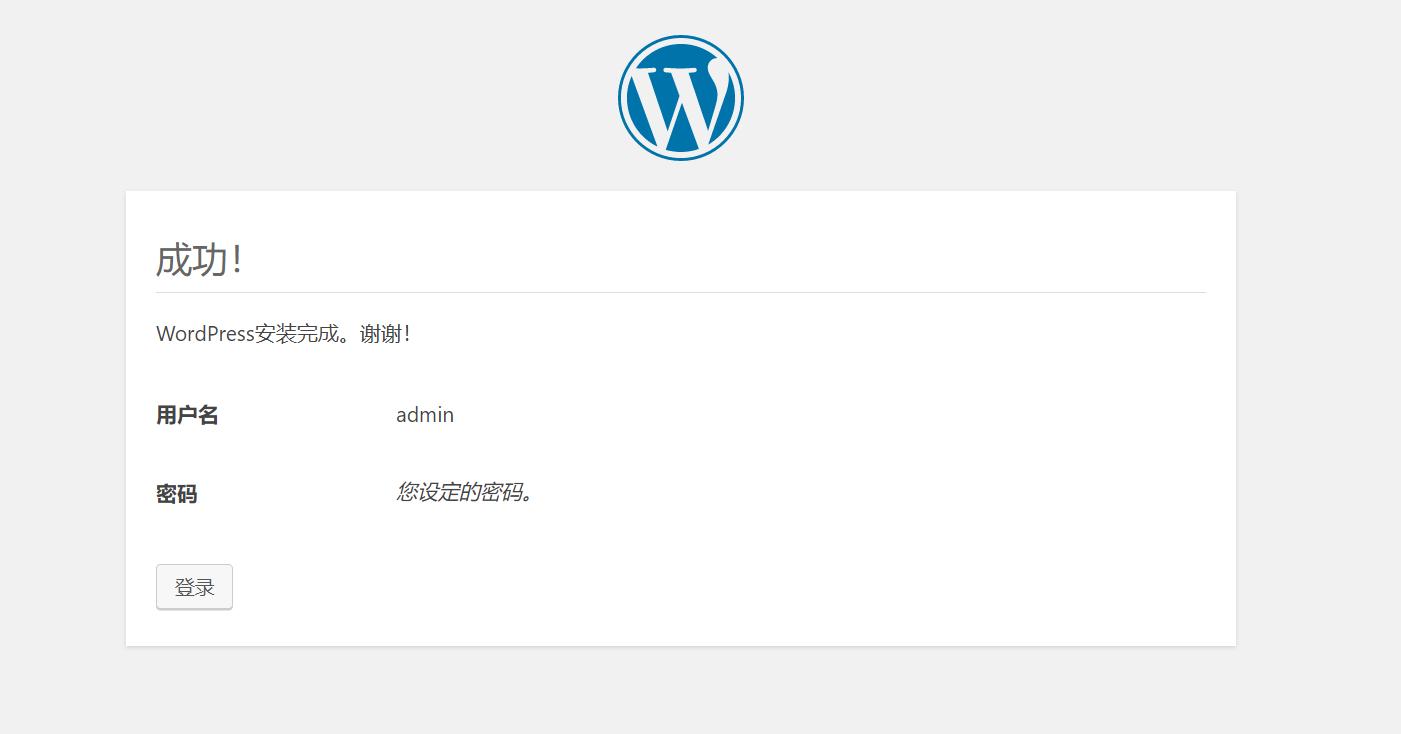
最后,用户可以通过浏览器输入
http://ip,访问网站的前端。
二、静态网站的概述
静态网站是完全由HTML代码构成的网页,所有信息均嵌入在网页文件当中,通常这些文件的后缀为htm、html或shtml。
这种类型的网站特别适合流量较低或内容相对简单的场景,因此许多个人博客和企业官网都选择使用静态网站进行部署。本文将以轻量云主机(基于CenTOS 7.6系统)为例,指导您如何完成静态网站的搭建过程。
2.1 部署前的准备工作
在正式部署之前,请确保您已经完成以下准备:
- 创建京东云账户。如果您尚未注册,可以前往京东云官网进行注册;
- 注册后进行账户实名认证;
- 购买一台或多台云主机或轻量云主机;
- 登录到轻量云主机,按照后续步骤中的指令进行操作;
2.2 Nginx的安装步骤
首先,您可以选择更新yum(虽然这一步并非强制执行):
yum upgrade
接下来,您需要添加epel源:
sudo yum install epel-release
最后,您可以开始安装Nginx。
2.2 Nginx的安装步骤
首先,用户可以选择更新yum包管理器,尽管这一步并非强制要求。可通过以下命令进行更新:
sudo yum upgrade接下来,添加epel源是必要的步骤之一,您可以运行以下命令:
sudo yum install epel-release最后,可以开始Nginx的安装,命令如下:
sudo yum install nginx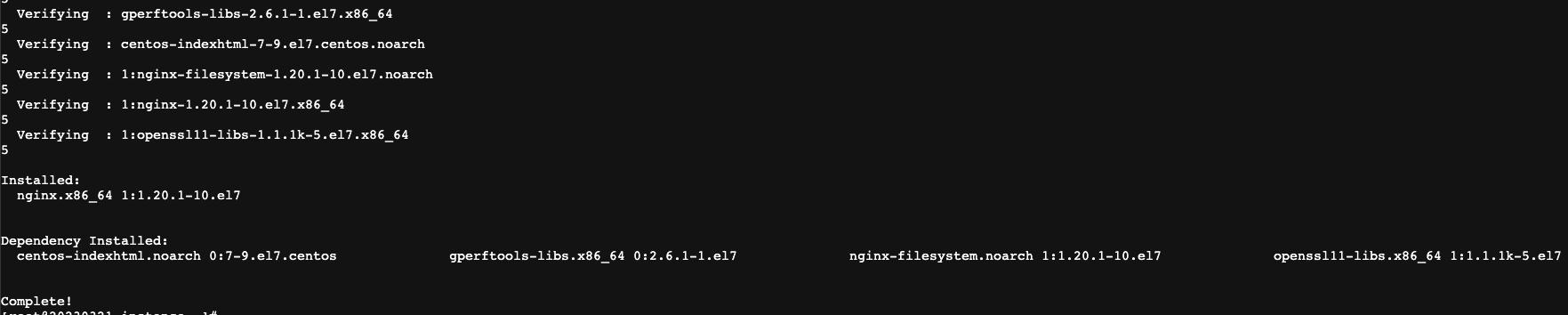
一旦安装完成,接下来的步骤是启动Nginx服务,您可以使用以下命令:
sudo systemctl start nginx
确认服务是否正常运行,可以使用以下命令检查其状态,默认情况下,Nginx的安装目录为:
sudo systemctl status nginx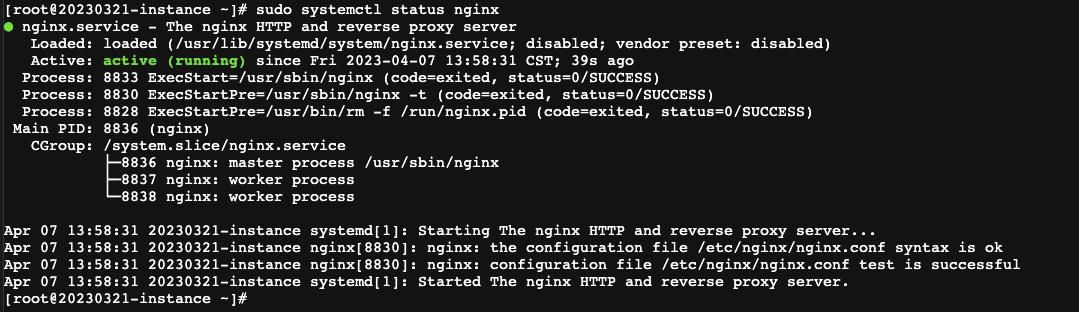
2.3 网站demo的部署
接下来,用户需要下载静态网站的demo文件,命令如下:
wget https://img1.jcloudcs.com/cn/iavm/tutorials/my-website.zip随后,进行文件的解压缩,确保可以正常使用。这个过程非常简单,只需输入相应的解压缩命令即可。
如何高效使用Hugo构建静态网站
首先,您需要确保系统中安装了必要的工具。通过以下命令,您可以快速安装解压缩工具:
yum install -y unzip zip
unzip my-website.zip
完成解压后,接下来要将公共文件上传至指定的目录。您可以使用以下步骤:
cd my-website
cd public
cp -R . /usr/share/nginx/html
为使配置生效,请务必重启Nginx服务。您可以运行以下命令:
sudo systemctl reload nginx
2.4 检查网站效果
在浏览器中输入服务器的IP地址,以查看您静态网站的展示效果。
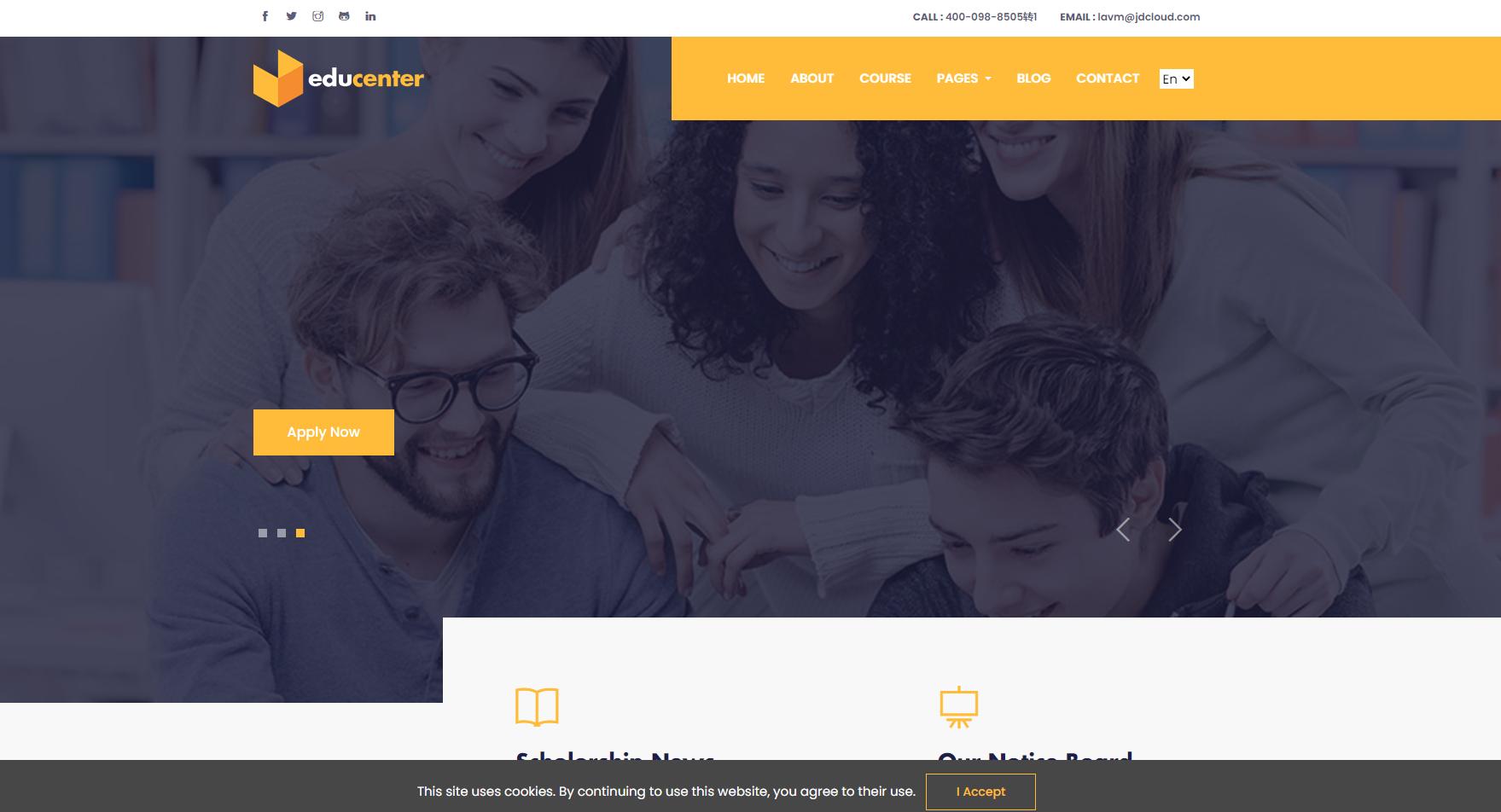
2.5 Hugo网站构建简介
Hugo是一个广泛应用于静态网页创建和维护的工具,具备强大的生态支持。在步骤四中,演示的网站示例便是通过Hugo构建的。
若您希望使用Hugo搭建企业网站,可以按照以下步骤进行初始化配置:
首先,在Mac系统上安装Hugo:
brew install hugo
接着,您需要初始化Hugo站点:
hugo new site quickstart
然后,安装您所需的网站主题。在此次演示中,我们采用的是educenter-hugo主题:
cd themes && git clone https://github.com/me-jser/educenter-hugo
最后,请使用该主题并迁移实例数据,编辑config.toml文件,并进行如下配置:
theme = “educenter-hugo”
启动与效果预览的全新体验
首先,您可以通过以下命令启动并查看效果:
hugo server 本文提供了在京东云服务器上进行静态网站部署以及WordPress博客搭建的基本指南。完成网站建设后,进行基本的SEO优化是至关重要的,这将有助于搜索引擎更有效地索引您的网站。其中,关键词的选择、标题标签、描述标签以及友情链接等,都是优化过程中不可忽视的重要因素。
在下一篇文章中,我们将向大家介绍FTP文件共享服务器的搭建方法,敬请期待!
本文标题:轻松上手:新手如何利用WordPress打造博客与静态网站攻略
网址:https://www.2090ai.com/2025/11/04/tutorial/64991.html
本站所有文章由wordpress极光ai post插件通过chatgpt写作修改后发布,并不代表本站的观点;如果无意间侵犯了你的权益,请联系我们进行删除处理。
如需转载,请务必注明文章来源和链接,谢谢您的支持与鼓励!